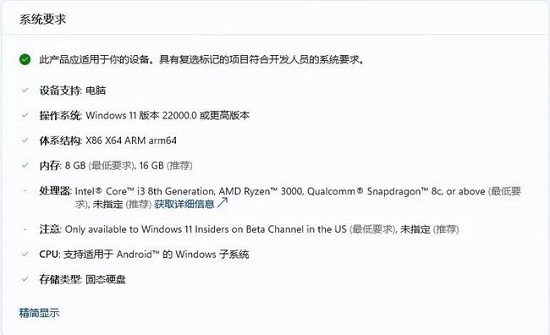最近有小伙伴问边肖win11如何安装亚马逊商店。下面为大家带来win11中安装亚马逊商店的方法,有需要的朋友可以过来了解一下。
如何在win11中安装亚马逊商店:
1.首先,单击底部任务栏上的开始菜单(如图所示)。
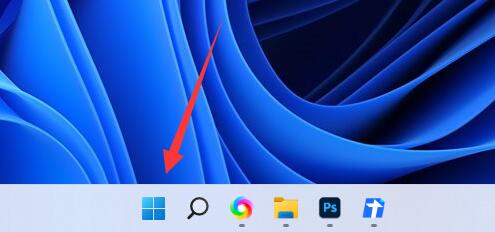 2,然后打开“微软商店”微软商店(如图)。
2,然后打开“微软商店”微软商店(如图)。
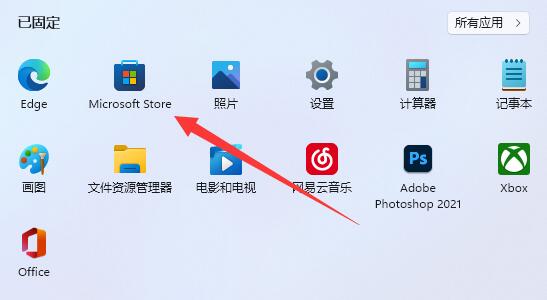 3,然后搜索上面的“亚马逊”(如图)。
3,然后搜索上面的“亚马逊”(如图)。
: 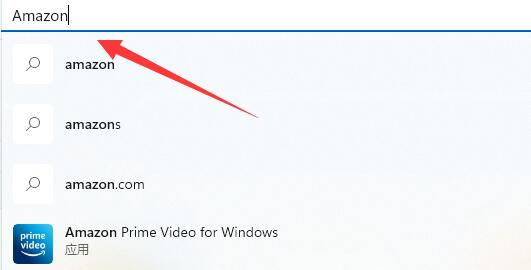 4.然后在搜索结果中点击“亚马逊appstore”(如图)。
4.然后在搜索结果中点击“亚马逊appstore”(如图)。
: 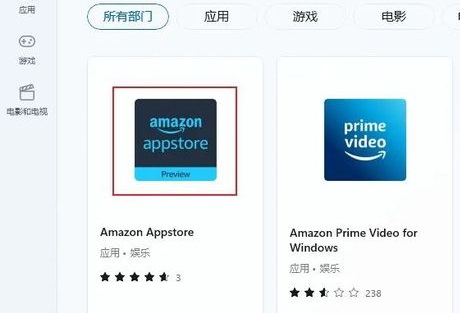 5.进入后点击下方的“安装”(如图)。
5.进入后点击下方的“安装”(如图)。
: 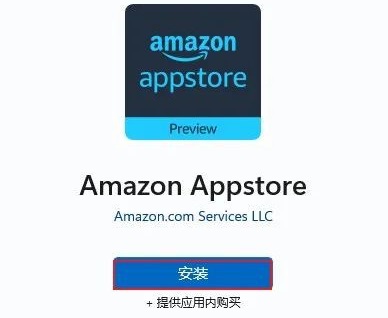 6.如果无法安装,可能不支持亚马逊商店的配置要求(如图)。
6.如果无法安装,可能不支持亚马逊商店的配置要求(如图)。